Partie III – Chap 3b
Mise en place de l’éclairage général
Étape 01
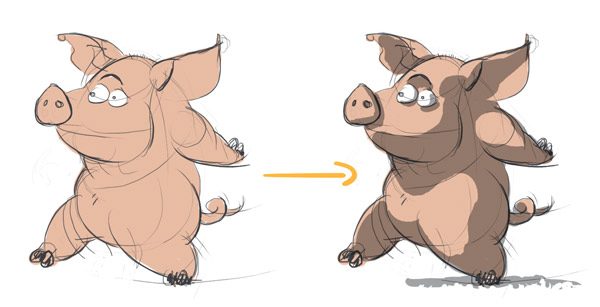
Commencez par créer un calque de couleur unie pour colorer en rose le cochon. Un autre calque vous permet d’indiquer un aplat d’ombre. C’est la technique que j’utilise à l’aquarelle pour rapidement donner du volume à un dessin. Ici, n’hésitez pas à peindre une zone assez large pour l’ombre, puisque nous allons ensuite en adoucir la bordure avec un dégradé.
Si vous ne savez pas comment placer les ombres, cela veut dire que vous manquez de pratique dans la peinture d’objets réels. Pour vous aider, replacez des volumes géométriques sur votre personnage.
Pour réaliser les images de la figure suivante, j’ai récupéré les volumes géométriques de la partie précédente. Je les ai ensuite modifié avec l’outils de transformation manuelle CTRL T puis mis en mode produit pour qu’ils apparaissent en fusion avec le dessin. En général c’est plutôt à la main que ces volumes seront dessinés, afin de les adapter au mieux à l’angle de vue du dessin. Ici, je tenais à mieux vous faire visualiser le volume du personnage.
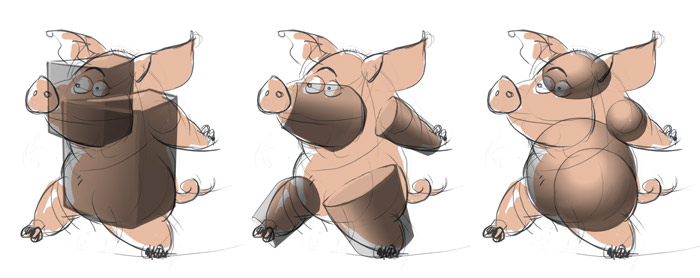
Un personnage est composé de volumes complexes qui mélangent ces trois dynamiques. C’est pourquoi il y a toujours plusieurs possibilités. À la figure suivante, un composite de tous ces volumes.

C’est assez rigolo d’observer que cela modèle très bien notre personnage.
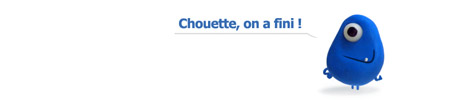
Il nous reste néanmoins quelques étapes avant de finaliser notre image, nous ne faisons que commencer ! À noter qu’un dessinateur confirmé n’a plus besoin de ces guides pour placer les ombres. Il peut y aller à l’intuition car il a des années de pratique (assidue). Elles lui ont donnée la sensibilité pour comprendre d’instinct les volumes.
Voici une deuxième astuce pour mettre en place l’éclairage d’une image. Avant de pensez aux couleurs, pensez en teintes de gris. Même en nuance de gris, votre dessin doit être lisible ! Ici le dessin est assez simple, mais pour des compositions avec plusieurs éléments et plusieurs couleurs, c’est d’autant plus important.
Vous pouvez ajouter un calque de réglage par dessus votre pile de calque, afin de visualiser votre image en valeurs de gris. J’utilise un calque de réglage « Noir et blanc », il me permet de régler la valeur de luminosité des rouges, jaunes, verts, cyans, bleus et magenta. Ainsi, j’ajuste le rendu du noir et blanc suivant l’impression visuelle que me donne l’image.
À la figure suivante, vous avez à gauche l’image en nuances de gris, à droite avec un calque de réglage « Seuil » activé.

Le Seuil est intéressant pour mettre en valeur ce que l’on voit de l’image. À la lumière ce qui doit être vu, à l’ombre ce qui est suggéré. On sait que c’est là mais l’attention ne s’y porte pas.
Ou encore : plus de contraste de luminosité sur les zones à voir ou celles en 1er plan, moins de contraste pour ce qui s’efface dans la profondeur, ou qui doit s’effacer de notre attention.C’est pourquoi j’ai choisi de donner moins de contraste à la patte levée, ainsi qu’à l’oreille située derrière le visage. Ou encore son avant-bras qui disparait dans l’ombre.
Pour résumer, retenez que les valeurs de luminosité :
- Apportent du contraste et de la perspective.
- Organisent les éléments de votre image.
- Attirent le regard vers les zones importantes.


0 Commentaires